最近有不少用户在安装Windows11系统的时候都遇到了一些错误提示,除了重要的TPM2.0,还有就是安全启动了。而不同主板的电脑开启安全启动方法也不一样,下面小编就带着大家一起看看
工具/原料:系统版本:Windows11品牌型号:华硕天选3
方法/步骤:方法一:bios设置开启安全启动
1、首先我们重新启动计算机,在logo出现的时候使用热键开启bios设置,然后按下“F10”进入bios setup。

2、然后在“configuration”选项下找到“boot options”选择进入。
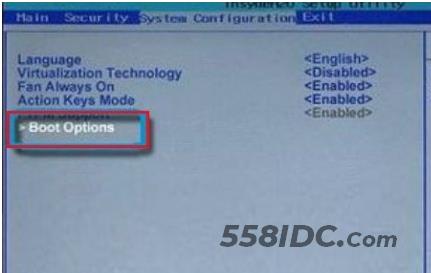
3、接着找到其中的“secure boot”,将它更改为“Enabled”。
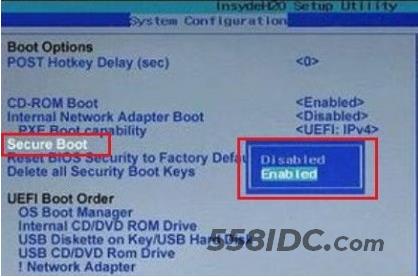
4、最后按下“F10”进行保存,如果弹出对话框,选择“Yes”即可。
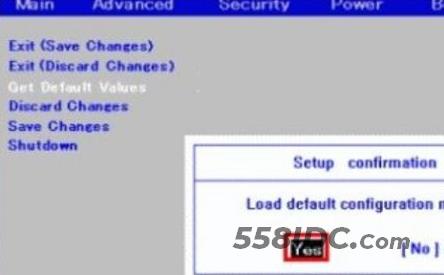
5、另外,如果大家在开启安全启动后还是出现类似问题,可以查看跳过系统检测的教程直接跳过这一步。
方法二:高级模式开启安全启动
1、重启按DEL进入BIOS,按F7进入高级模式,点击进入Settings的【安全】选项,再进入Trusted Computing。

2、有个安全设备支持(Security Device Support),将其改为允许(Enable),TPM设备选择为PTT,设置完成后按F10保存重启。

总结:以上就是小编今天给大家推荐的操作资源,喜欢的小伙伴们可以跟着操作,点击下载试试一番。
